방문자들이 채팅 경험에 대한 피드백을 제공할 수 있도록 하여 방문자 만족도를 보다 잘 파악할 수 있습니다. 방문자는 채팅 세션 중이나 후에 좋음 또는 나쁨으로 채팅을 평가할 수 있습니다. 채팅 평점 기능을 사용 설정하고 나면 모든 방문자에게 채팅을 평가하라는 메시지가 표시됩니다. 방문자에게 표시되는 평점 아이콘이나 메시지를 바꾸는 방법은 없습니다. 상담사는 채팅 중 실시간으로 평점 및 댓글을 보거나, 나중에 채팅 기록에서 볼 수 있습니다.
현재 애널리틱스의 보고서에 채팅 평점이 포함되지 않지만, 향후 채팅 평점에 대한 보고 기능을 지원할 계획입니다. 그때까지는 채팅 기록에서 CSV 파일로 채팅 평점을 내보낼 수 있습니다(아래에서 채팅 평점 사용 설정하기 및 보기 참조).
이 문서의 정보는 Zendesk Chat을 사용하는 고객에게만 적용됩니다. Zendesk 메시징 및 Zendesk Support에서도 유사한 고객 만족도 설문조사를 이용할 수 있습니다. 자세한 내용은 다음 문서를 참조하세요.
채팅 평점 사용자 경험 이해하기
방문자는 채팅 중 언제든지 엄지척 또는 엄지 내리기 아이콘을 클릭할 수 있습니다. 방문자가 평점을 클릭하면 댓글을 남길 수 있는 창이 나타납니다.
방문자는 평점을 변경하거나 제거하는 것은 물론 새 댓글을 남길 수도 있습니다. 채팅 대화 내용에는 모든 평점 및 댓글이 나타나지만, 방문자가 마지막으로 남기는 댓글과 평점만 해당 채팅의 전체 최종 평점으로 계산됩니다. 방문자가 세션 중 채팅을 평가하면 댓글 남기기 버튼과 함께 댓글을 남기라는 메시지가 표시됩니다.
상담사나 방문자가 채팅에서 퇴장할 때, 아직 평점을 남기지 않은 방문자나 평점만 남기고 댓글을 남기지 않은 방문자에게는 평점이나 댓글을 남기라는 메시지가 표시됩니다.
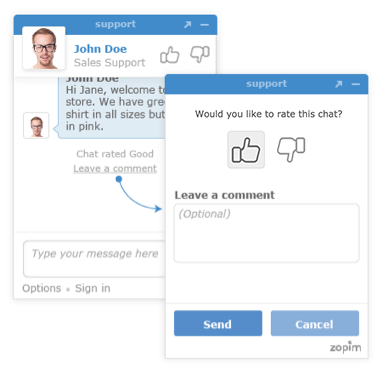

원하는 경우 상담사는 채팅 창 오른쪽 아래에 있는 평점을 클릭하여 대화 중 방문자에게 평점을 남기라고 안내할 수도 있습니다. 그러면 방문자의 위젯에 이 채팅 평가 링크가 나타납니다.

상담사와 방문자는 채팅 창이나 채팅 대화 내용에서 대화 중 남긴 평점을 볼 수 있습니다.

채팅 평점 사용 설정하기 및 보기
채팅 평점을 사용 설정하면 모든 방문자가 채팅 평점을 남길 수 있습니다. 표시되는 텍스트나 아이콘을 바꿀 수 있는 방법은 없습니다. 채팅 기록에서 지난 채팅 평점을 보고 검색할 수 있습니다.
- Chat 대시보드에서 설정 > 위젯으로 이동합니다.
- 설정 탭을 선택합니다.
- 만족도 평점 아래에서 만족도 평점 사용 확인란을 선택합니다.
- 변경 내용 저장을 클릭합니다.
채팅 기록의 대화 내용에도 평점이 표시됩니다.
채팅 기록에서 채팅 평점을 보려면 다음과 같이 하세요.
- 채팅 목록과 채팅 대화 내용에 채팅 평점 아이콘이 표시됩니다.

- 평점별로 채팅을 검색하려면 고급 검색 옵션을 사용합니다.

- 결과를 CSV 파일로 내보내려면 채팅을 선택하고 작업 > 채팅 내역 내보내기를 클릭합니다.
채팅 평점과 고객 만족도 평점의 관계 이해하기
Zendesk Support에서 고객 만족도 평점을 사용 설정했다면 평점이 있는 채팅에서 작성된 티켓의 경우 티켓이 작성될 당시의 가장 최근 채팅 평점으로 티켓 평점이 업데이트됩니다. 예를 들어, 채팅이 좋음으로 평가되고 이 채팅에서 티켓이 작성되면 이 티켓의 만족도도 긍정적으로 평가됩니다.
채팅 평점이 사용 설정되어 있지만 Support 평점은 사용 설정되어 있지 않은 경우에는 티켓에 채팅 평점이 나타나지 않습니다. 하지만 채팅 대화 내용에는 나타납니다.
자세한 내용은 고객 만족도 평점 이해하기를 참조하세요.